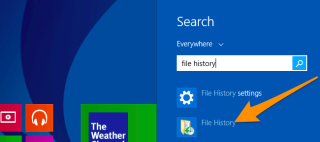Sonsuz olasılıkların bu kasvetli dünyasında, her an bir şeyin ne zaman ters gidebileceğini asla bilemezsiniz. Ama hayatta kalanlar olarak pes edemeyiz ve arkamıza yaslanamayız! Teknoloji meraklısı bir yaşam tarzı sürdürürken (mutlu da olsa!), neredeyse verilerimiz ve önemli şeylerimiz sistemde depolanıyor. Ancak, sistem diskinin çökmesi veya bir gün PC'nizin açılmayı reddetmesi gibi bir şeyler ters giderse ne olacağı konusunda sürekli olarak aklımızın bir köşesinde endişeleniriz. Kesinlikle dünyanızı alt üst edecek, değil mi?

Eh, 2018 sonunda bitiyor, hadi onu iyi bir notla bitirmek için verimli bir şeyler yapalım. İçiniz rahat olsun diye, bir Windows yedeği oluşturmak kesinlikle yapılması gereken şeylerden biridir. Böylece, bir şeyler ters gitse bile, tüm önemli verileriniz ve değerli anılarınız olduğu gibi kalır. Windows 10, 7 ve 8'de sistem yedeğinin nasıl oluşturulacağına dair hızlı bir kılavuz.
Herhangi bir üçüncü taraf aracı kullanmadan Windows'u nasıl yedekleyeceğinizi görelim.
Windows 10,7 ve 8'de Sistem Yedeği Nasıl Oluşturulur
Windows 10, 7 ve 8'de sistem görüntüsü yedekleme oluşturma sürecinin tamamı tamamen aynı kalır ve farklı sürümler için yalnızca biraz farklıdır, bu nedenle bunu adım adım temizleyeceğiz
Windows 10
Başlat düğmesine dokunun ve “Yedekle ve Geri Yükle” yazın ve ardından Enter'a basın.
Şimdi Yedekle ve Geri Yükle Penceresinde, “Sistem görüntüsü oluştur” seçeneğine dokunun.

Ayrıca Okuyun: -
Windows 10 Uygulamalarını Yedekleme ve Geri Yükleme Adımları Windows 10 uygulamalarının ve ayarlarının nasıl yedekleneceğini öğrenmek için bunu okuyun. Ayrıca, nasıl geri yükleneceğini de bilin ...
Windows 8
Bu seçeneği Windows 8'de bulmak için aşağıdaki hızlı adımları izleyin.
Başlat menüsüne basın ve arama kutusuna "Dosya Geçmişi" yazın.

Şimdi Dosya Geçmişi penceresinde, “Sistem Görüntüsü Yedekleme” seçeneğine dokunun.

Windows 7
Windows 7'de sistem görüntüsü yedeği bulmak için yapmanız gerekenler burada.
Başlat simgesine dokunun, “Başlarken” okuna dokunun ve ardından “Dosyalarınızı yedekleyin” seçeneğini seçin.

Ekrana gelen yeni pencerede “Sistem görüntüsü oluştur” linkine tıklayınız..
Ayrıca Okuyun: -
Windows 10'da Bluetooth Nasıl Kullanılır Windows 10'unuza Bluetooth uyumlu cihazları nasıl bağlayacağınızı ve kullanacağınızı öğrenmek için sabırsızlanıyorsanız, okuyun...
Windows'ta Sistem Görüntüsü Yedekleme Nasıl Başlatılır
Artık Windows'un çeşitli sürümlerinde sistem görüntüsü yedekleme seçeneğini nasıl bulacağımız konusunda işimiz bittiğinde, bir sonraki aşamaya geçelim.
Windows'ta Sistem Görüntüsü yedekleme aracını başlattığınızda, önce tüm harici sabit sürücüleri tarar. Windows tüm harici sabit sürücünüzü taramayı bitirdiğinde, sistem yedeklemesini nereye kaydetmek istediğinizi soracaktır.

Seçeneğinizi, taşınabilir bir sabit sürücüye veya DVD'ye vb. kaydetmek isteyip istemediğiniz gibi açılır liste aracılığıyla seçebilirsiniz. Seçeneğinizi seçtikten sonra, “İleri”ye dokunun.

Bir sonraki pencerede, yedeklemek için dahil etmek istediğiniz her şeyi seçersiniz. Windows sürücüleri varsayılan olarak seçilecektir ve yedekleme için eklemek üzere diğer seçenekleri kontrol edebilirsiniz.

Windows şimdi bir sonraki Pencerede eyleminizi onaylamanızı isteyecektir. Burada, sabit sürücünüzde ne kadar depolama alanı yedeği alacağını görebilir ve daha sonra ilerleyebilirsiniz.
Her şey yolunda görünüyorsa ve yeterli depolama alanınız varsa, “Yedeklemeyi Başlat” seçeneğine dokunun.
Windows çalışmayacak ve sisteminizin bir imaj yedeğini oluşturmaya başlayacaktır. Bu işlem, veri dosyalarınızın ne kadar büyük olduğuna bağlı olarak birkaç dakika sürebilir. Süre, kullandığınız sistem türüne ve depolama ortamına bağlı olarak da değişebilir. Yine de ilerleme ölçer aracılığıyla yedekleme durumunu kontrol edebilirsiniz.

Beklerken sabrınızın tükenmemesi için bu işlemi daha çok PC'nizi kullanmadığınız saatlerde sürdürebilirsiniz.
Ayrıca Okuyun: -
Windows 10'u yükledikten sonra Sorun nasıl düzeltilir... Windows 10 Ekim sorunu nasıl düzeltilir. Windows 10 Ekim 2018 güncellemesini yükledikten sonra sorunlarla karşılaşıyorsanız,...
Windows'ta Sistem Görüntüsü Yedekleme Nasıl Geri Yüklenir
Windows'ta sistem görüntüsü yedeklemesini geri yüklemek için aşağıdaki hızlı adımları izleyin.
Windows PC'nizi yeniden başlatırken “Shift” tuşunu basılı tutun.

Şimdi özel bir "Gelişmiş Seçenekler" ekranı göreceksiniz. Listeden “Sistem Görüntüsü Kurtarma” seçeneğini seçin.
Şimdi ekranda gördüğünüz “Sistem Görüntüsü Kurtarma” penceresinde, “Daha önce oluşturduğunuz bir sistem görüntüsünü kullanarak bilgisayarınızı geri yükleyin” seçeneğini seçin ve ardından “İleri” düğmesine basın.

Ekrandaki talimatları izleyin ve sonra hazırsınız!
Millet, Windows 10, 7 ve 8'i herhangi bir üçüncü taraf yardımcı program kullanmadan nasıl yedekleyeceğinize dair hızlı bir kılavuz. Umarız bu küçük adımı 2018'i bitirmeden atar ve yıla endişesiz bir şekilde başlarsınız!